

|
Becky! 2 (Win)
|
||
![]()
・Becky! Internet Mail Ver.2 は 限会社リムアーツ のメールソフトです。詳しくは(RIMARTS)ホームページをご覧ください。ここでは
Becky! Internet Mail Ver.2(2.05.07)を使って説明をおこなっています。
・設定の際にはインフォニアからお送りしました『承諾通知書』をお手元にご用意ください。
![]() 新規または追加設定の場合
> 設定の確認・変更はここをクリック
新規または追加設定の場合
> 設定の確認・変更はここをクリック
1.Becky!を起動します
![]()
![]() 「Becky!
Ver.2」のアイコンをダブルクリック
「Becky!
Ver.2」のアイコンをダブルクリック

![]() 「スタート」→「プログラム」→「Becky! Ver.2」→「Becky! Ver.2」をクリックします。
「スタート」→「プログラム」→「Becky! Ver.2」→「Becky! Ver.2」をクリックします。
※Becky! Ver.2のインストールは完了しているものとします。
2.初めて起動した場合は“データフォルダの指定”画面が表示されます

![]() データフォルダの指定は規定のままで構いません。(変更したい場合は、フォルダ名を入力します)
データフォルダの指定は規定のままで構いません。(変更したい場合は、フォルダ名を入力します)
![]() 「新規のフォルダを作成」を選択します。
「新規のフォルダを作成」を選択します。
![]() 「OK」ボタンをクリックします。
「OK」ボタンをクリックします。
※追加でメールアカウントを作成する場合は、「ファイル」-「メールボックス」-「新規作成」でメールボックス名を入力して、項目4へお進みください。
3.“ライセンスについて”画面が表示されます

![]() 仕様許諾契約書を良くお読みになり、内容について同意される場合は「同意する」ボタンをクリックします。
仕様許諾契約書を良くお読みになり、内容について同意される場合は「同意する」ボタンをクリックします。
※“プラグインのインストール”画面が表示されましたら「OK」ボタンをクリックして次へ進んでください。
4.“[]の設定”画面が表示されますので、次のように設定します

![]() ユーザ情報・サーバ情報に『承諾通知書』に記載された内容を設定します。
ユーザ情報・サーバ情報に『承諾通知書』に記載された内容を設定します。
| 設定項目 | 承諾通知書の内容 |
| 名前 | あなたのお名前 |
| メールアドレス | [E-mailアドレス] |
| POP3サーバー | pop.infonia.ne.jp |
| SMTPサーバー | smtpa.infonia.ne.jp |
| ユーザーID | [POPサーバーユーザー名] |
| パスワード | [POPサーバーパスワード] |
※名前は差出人として表示される名前です。(例 田中 範幸、 Noriyuki Tanaka)
5.続いて「詳細」タブを選択します
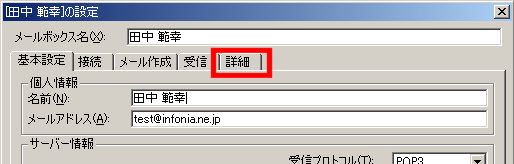
6.「詳細」タブの中のSMTP認証の部分を設定します

![]() ユーザ情報・サーバ情報に『承諾通知書』に記載された内容を設定します。
ユーザ情報・サーバ情報に『承諾通知書』に記載された内容を設定します。
| 設定項目 | 入力の内容 | 解説 |
| SMTP認証 | チェックする | |
| CRAM-MD5 | チェックする | |
| ユーザーID | [SMTP AUTHユーザー名] | 例) test@infonia.ne.jp |
| パスワード | [SMTP AUTHパスワード] | [POPサーバーパスワード]と同じです。 パスワードは大文字小文字をお間違えないよう入力してください。 |
| ESMTPを使用 | チェックする | チェックしないとSMTP認証ができません。 |
*『承諾通知書』に[SMTP AUTHユーザー名][SMTP AUTHパスワード]の記載がない方、又は認証サーバーの申請をしていない方はここで手続きをお済ませください。
![]() 設定が終わりましたら「OK」ボタンをクリックします。
設定が終わりましたら「OK」ボタンをクリックします。
以上で設定は完了です。